<Send>
این بخش، نحوه تعیین تنظیمات "اسکن کردن" و "ارسال" را توضیح می دهد.
<TX/RX User Data List>


<Function Settings>

<Send>

<Output Report>
می توانید لیستی از تنظیمات ارسال/دریافت ثبت شده در دستگاه را چاپ کنید.
چاپ گزارشات و لیست ها<Fax User Data List>


<Function Settings>

<Send>

<Output Report>
می توانید لیستی از تنظیمات فاکس ثبت شده در دستگاه را چاپ کنید.
چاپ گزارشات و لیست ها<Register Favorite Settings>/<Edit Favorite Settings>


<Function Settings>

<Send>

<Common Settings>
می توانید زمان اسکن کردن، تنظیماتی که اغلب استفاده می شوند را در دکمه ای از دستگاه برای استفاده در فرصتی دیگر ثبت کنید. همینطور می توانید نامی به دکمه اختصاص دهید و نظری وارد کنید. همینطور می توانید تنظیمات ثبت شده را حذف یا تغییر نام دهید.
ثبت ترکیب عملکردهای پرکاربرد<Display Confirmation for Favorite Settings>


<Function Settings>

<Send>

<Common Settings>
می توانید انتخاب کنید زمان فراخوانی "Favorite Settings" صفحه تأیید نشان داده شود یا خیر.
<Default Screen>


<Function Settings>

<Send>

<Common Settings>
می توانید صفحه ای را مشخص کنید که وقتی <Scan and Send> یا "کلید بازنشانی"، را فشار می دهید، نشان داده شود.
<Restrict Address Book Use>


<Function Settings>

<Send>

<Common Settings>
می توانید انتخاب کنید Address Book و دکمه های تک لمسی در صفحه "ویژگی های اصلی اسکن"، مخفی شوند یا خیر و همینطور استفاده از Address Book نیز محدود شود خیر.
<Change Default Settings>


<Function Settings>

<Send>

<Common Settings>
می توانید تنظیمات ثبت شده به عنوان پیش فرض را برای عملکرد <Scan and Send> تغییر دهید.
<Register Options Shortcuts>


<Function Settings>

<Send>

<Common Settings>
می توانید حالت ها را در کلیدهای میانبر نشان داده شده در صفحه <Scan and Send> ثبت کنید. این ویژگی برای زمانی مفید است که بخواهید عملکردهایی را که اغلب استفاده می شوند ثبت کنید.
سفارشی سازی صفحه ویژگی های اصلی<TX Result Report>


<Function Settings>

<Send>

<Common Settings>
"گزارش نتیجه TX" گزارشی است که با آن می توانید بررسی کنید اسناد به طور صحیح به مقصدهای در نظر گرفته شده برای آنها ارسال شده اند یا خیر. دستگاه می تواند طوری تنظیم شود که این گزارش را به طور خودکار بعد از ارسال اسناد یا تنها زمانی که خطای انتقال روی می دهد چاپ کند. همینطور می توانید تنظیمی مشخص کنید که صفحه اول سند را به عنوان بخشی از گزارش چاپ کند تا محتویات سند به شما یادآوری نشود.
گزارش نتیجه TXدر صورتی که <For Error Only> یا <Off> انتخاب شده باشد، <Allow Printing from Options> قابل تنظیم است. اگر <Allow Printing from Options> را روی <On> تنظیم کنید، می توانید گزارش TX از <Options> برای هر کار چاپ شود یا خیر.
|
هنگام ارسال یک سند رنگی، <Report with TX Image> برای پیوست کردن تصویر تبدیل شده به سیاه-و-سفید قابل استفاده نمی باشد. این تنظیم با تنظیم <TX Result Report> در <Options> برای هر عملکرد لینک می شود. |
<Communication Management Report>


<Function Settings>

<Send>

<Common Settings>
می توانید گزارشات ارسال/دریافت سند را به عنوان یک گزارش چاپ یا ارسال کنید. دستگاه می تواند طوری تنظیم شود که وقتی به شماره تعیین شده ای از ارتباطات (100 تا 1,000) رسید یا در یک زمان تعیین شده، این گزارش را چاپ یا ارسال کند. گزارشات ارسال/دریافت نیز می توانند جداگانه چاپ یا ارسال شوند.
زمانی که گزارش به عنوان داده ارسال می شود، با فرمت فایل CSV ارسال می شود.
گزارش مدیریت ارتباط<TX Terminal ID>


<Function Settings>

<Send>

<Common Settings>
می توانید انتخاب کنید زمان ارسال یک فاکس/فاکس اینترنتی، اطلاعات فرستنده به بالای سند ارسال شده اضافه شود یا خیر. اطلاعاتی مانند شماره فاکس، نام و آدرس فاکس اینترنتی دستگاه چاپ می شود که گیرنده به این ترتیب می تواند بررسی کند چه کسی سند را ارسال کرده است.
|
زمان ارسال فاکس های از راه دور از تنظیمات دستگاه سرور استفاده می شود. اطلاعات ثبت شده در <Register Unit Telephone Number> و <Register Unit Name> به عنوان اطلاعات فرستنده چاپ می شوند. تنظیمات خط فاکس |
<Delete Failed TX Jobs>


<Function Settings>

<Send>

<Common Settings>
می توانید زمانی که خطای ارسال/ذخیره روی می دهد انتخاب کنید سند از حافظه به طور خودکار حذف شود یا خیر. با انتخاب <Off> می توانید اسنادی را که ارسال/ذخیره نشده اند دوباره ارسال/ذخیره کنید.
|
اگر این حالت بر روی <Off> تنظیم شود، وضعیت هر کاری با خطای ارسال در <Job Status> در صفحه <Status Monitor> ذخیره می شود. |
<Retry Times>


<Function Settings>

<Send>

<Common Settings>
زمانی که داده به دلیل مشغول بودن گیرنده برای ارسال یا دریافت قابل ارسال نیست یا زمانی که خطایی روی می دهد، می توانید تعداد دفعاتی که دستگاه سعی می کند به طور خودکار دوباره داده ها را ارسال کند تنظیم نمایید.
|
این تنظیم زمان ارسال فاکس ها غیرفعال است. |
<Data Compression Ratio>


<Function Settings>

<Send>

<Common Settings>
می توانید نسبت فشرده سازی را برای داده های اسکن شده رنگی/با مقیاس خاکستری تنظیم کنید.
|
اگر می خواهید فشرده یا ردیابی و صاف کردن را فرمت فایل PDF انتخاب کنید یا فشرده را برای فرمت فایل XPS انتخاب نمایید، توصیه می شود <Data Compression Ratio> را روی <Normal> یا <Low Ratio> تنظیم کنید. اگر آن را روی <High Ratio> تنظیم کنید، ممکن است تصاویر با کیفیت پایینی چاپ شوند حتی اگر <Quality Priority> در <Generate File>  <Image Quality Level for Compact> را انتخاب کنید. این تنظیم زمان ارسال فاکس ها غیرفعال است. |
<YCbCr TX Gamma Value>


<Function Settings>

<Send>

<Common Settings>
اگر در حال ارسال یک سند رنگی یا با مقیاس خاکستری هستید، می توانید مقدار گاما را برای استفاده زمان تبدیل داده تصویر RGB اسکن شده به YCbCr مشخص کنید. می توانید با تنظیم یک مقدار گامای مناسب، تصویر را با کیفیت تصویر بهینه برای گیرنده بازتولید کنید.
|
این تنظیم برای فرمت های فایل زیر غیرفعال است: PDF; Compact XPS; Compact PDF; Trace&Smooth |
|
این تنظیم زمان ارسال به صندوق پستی غیرفعال است. این تنظیم زمان ارسال فاکس ها غیرفعال است. |
<Use Divided Chunk Send for WebDAV TX>


<Function Settings>

<Send>

<Common Settings>
زمان ارسال با WebDAV می توانید داده ها را به تکه هایی تقسیم کنید. رمزگذاری تکه شده عملکردی برای ارسال یک فایل با اندازه نامشخص از طریق تقسیم آن به تکه هایی با طول مشخص است. اینکار زمان ارسال را کاهش می دهد چون لازم نیست اندازه فایل قبل از ارسال محاسبه شود.
|
ممکن است بسته به شرایط خاص سرور WebDAV و سرور پراکسی نتوانید فایل ها را با رمزگذاری تکه شده ارسال کنید. |
<Confirm TLS Certificate for WebDAV TX>


<Function Settings>

<Send>

<Common Settings>
می توانید بررسی کنید گواهی سرور TLS زمان ارسال با WebDAV معتبر است یا خیر. می توانید اعتبار گواهی و قابل اعتماد بودن زنجیره گواهی را تأیید کنید و همینطور CN (نام مشترک) را تأیید نمایید.
|
اگر گواهی را تأیید نکنید، ارتباط TLS حتی با یک گواهی نامعتبر هم انجام می شود. |
|
اگر مشکلی در ارتباط با گواهی وجود دارد، ارسال WebDAV انجام نمی شود. |
<Restrict New Destinations>


<Function Settings>

<Send>

<Common Settings>
هنگام ارسال فاکس ها و داده های اسکن شده، مقصدهای موجود به سه روش زیر محدود می شوند تا اطمینان حاصل شود کاربر نمی تواند مقصد را با وارد کردن متن مشخص کند.
مقصدهای ثبت شده در address book و دکمه های تک لمسی
مقصدهای تنظیم شده در <Favorite Settings> و <Send to Myself>
مقصدهایی که می توانند از طریق یک سرور LDAP جستجو شوند
 محدود کردن وارد کردن مقصدهای جدید
محدود کردن وارد کردن مقصدهای جدید
1 |  را فشار دهید. را فشار دهید. |
2 | <Function Settings>  <Send> <Send>  <Common Settings> <Common Settings>  <Restrict New Destinations> را فشار دهید. <Restrict New Destinations> را فشار دهید. |
3 | عملکردهایی که می خواهید ورود مقصد را برای آنها محدود کنید انتخاب نمایید. |
4 | <On>  <OK> را فشار دهید. <OK> را فشار دهید. |
<Always Add Device Signature to Send>


<Function Settings>

<Send>

<Common Settings>
می توانید انتخاب کنید همیشه امضای دستگاه به فایل های PDF/XPS ارسال شده اضافه شود یا خیر.
|
اگر <Restrict File Formats> را روی <On> تنظیم کنید، فایل هایی به جز فایل های PDF/XPS قابل ارسال نیستند. |
<Limit E-Mail to Send to Myself>


<Function Settings>

<Send>

<Common Settings>
می توانید مقصدی که می توان زمان ارسال ایمیل به آدرس ایمیل کاربری که وارد دستگاه می شود مشخص کرد را محدود نمایید. با این تنظیم می توانید از فاش شدن اطلاعات به دلیل انتقال به یک مقصد اشتباه جلوگیری کنید.
|
این تنظیم برای کاربرانی با نقش GeneralUser اعمال می شود. |
<Restrict File TX to Personal Folder>


<Function Settings>

<Send>

<Common Settings>
می توانید مقصدی که می توان زمان ذخیره در سرور فایل در پوشه اختصاصی کاربری که وارد دستگاه می شود مشخص کرد را محدود نمایید. با این تنظیم می توانید از فاش شدن اطلاعات به دلیل انتقال به یک مقصد اشتباه جلوگیری کنید.
|
این تنظیم برای کاربرانی با نقش GeneralUser اعمال می شود. |
<Personal Folder Specification Method>


<Function Settings>

<Send>

<Common Settings>
پوشه شخصی یکی از پوشه هایی است که می تواند توسط کاربری که با مدیریت تأیید اعتبار شخصی به سیستم وارد شده است، استفاده شود. پوشه های مشترک و سرورهای فایل می توانند به عنوان پوشه "شخصی" تعیین و استفاده شوند.
پیکربندی پوشه های شخصی |
پوشه "شخصی" پوشه ای است که توسط صفحات زیر به اشتراک گذاشته می شود. <Scan and Send> <Network> در <Scan and Store> <Network> در <Access Stored Files> |
<Restrict Resending from Log>


<Function Settings>

<Send>

<Common Settings>
می توانید انتخاب کنید از فراخوانی گزارشات برای مقصدها و تنظیمات اسکن تعیین شده در گذشته توسط کاربران اجتناب شود یا خیر. انتخاب <On> موجب مخفی شدن دکمه های <Previous Settings> از هر دو صفحه "ویژگی های اصلی فاکس" و صفحه "ویژگی های اصلی اسکن" می شود.
<Archive TX Document>


<Function Settings>

<Send>

<Common Settings>
می توانید یک کپی از فاکس ارسال شده را در مقصد از پیش تنظیم شده (ایمیل یا سرور فایل و سایر موارد) ذخیره کنید. بسته به مقصد، کپی فاکس ذخیره شده به فرمت فایل دیجیتالی دیگری مانند PDF تبدیل می شود تا اسناد سازمان یافته و قابل کنترل نگه داشته شوند. این روش همینطور به شما کمک می کند به راحتی گزارشات را مدیریت کنید چون پوشه سازمان یافته بر اساس نام فرستنده یا تاریخ به طور خودکار در مقصد تعیین شده در سرور ایجاد می شود.
 ذخیره اسناد فاکس ارسال شده در سرور فایل
ذخیره اسناد فاکس ارسال شده در سرور فایل
1 |  را فشار دهید. را فشار دهید. |
2 | <Function Settings>  <Send> <Send>  <Common Settings> <Common Settings>  <Archive TX Document> را فشار دهید. <Archive TX Document> را فشار دهید. |
3 | <On> را برای <Use Archive TX Document> فشار دهید. |
4 | <Backup Location> را فشار دهید و مقصد را انتخاب کنید. |
5 | <Folder Name> را فشار دهید و دسته را برای ایجاد پوشه مقصد تنظیم کنید. |
6 | <OK> را فشار دهید. |
7 | در <File Format>، فرمت را برای ذخیره داده ارسال شده انتخاب کنید. |
8 | <OK> را فشار دهید. |
<Display Notification When Job Is Accepted>


<Function Settings>

<Send>

<Common Settings>
می توانید انتخاب کنید صفحه ای نمایش داده شود/نشود که به شما فرمان دهد وضعیت ارتباط را بعد از ارسال/ذخیره اسناد با استفاده از <Fax> یا <Scan and Send> (
صفحه <Home>) بررسی کنید.
<Job to Cancel When Stop is Pressed>


<Function Settings>

<Send>

<Common Settings>
انتخاب کنید زمانی که کلید "توقف" را موقع پردازش کار ارسالی عملکرد "فاکس" یا عملکرد "اسکن" و "ارسال" فشار می دهید کار ارسالی لغو شود. می توانید <Latest Received Job> یا <Job Being Sent> را انتخاب کنید.
|
اگر <Job Being Sent> را انتخاب کنید و دستگاه چند خط فاکس داشته باشد که در حال حاضر برای ارسال استفاده می شود، آخرین مورد کاری لغو می شود. |
<Register Unit Name>


<Function Settings>

<Send>

<E-Mail/I-Fax Settings>
می توانید نام شرکت یا بخش را به عنوان نام واحد ثبت کنید. زمان ارسال ایمیل/فاکس اینترنتی، نام ثبت شده در طرف گیرنده به عنوان اطلاعات فرستنده نشان داده می شود/چاپ می شود.
|
نام واحد ثبت شده به عنوان نام نمایش آدرس ایمیل با فرمت "نام واحد <e-mail address>" استفاده می شود. می توانید تا 24 نویسه برای نام واحد وارد کنید. آدرس ایمیل استفاده شده در سرویس ورود به سیستم در قسمت "از" دستگاه گیرنده برای پیام های ایمیل و اسناد فاکس اینترنتی استفاده می شود. ثبت اطلاعات کاربر در دستگاه محلیاگر <E-Mail/I-Fax Settings>  را فشار دهید و <Specify Authentication User as Sender> را روی <On> تنظیم کنید، آدرس ایمیل ثبت شده برای ورود به سیستم کاربر به عنوان نام فرستنده در قسمت "از" برای گیرنده نشان داده می شود (صرفنظر از سرویس ورود به سیستمی که استفاده می شود). |
<Communication Settings>


<Function Settings>

<Send>

<E-Mail/I-Fax Settings>
می توانید تنظیمات را برای سرور ایمیل و روش تأیید اعتباری که برای ایمیل ها/فاکس های اینترنتی استفاده می کنید مشخص نمایید.
تنظیم ارتباطات ایمیل/فاکس اینترنتی |
اگر کمتر از 10 دقیقه (به جز "0" دقیقه) را برای <POP Interval> تنظیم کنید، دستگاه به طور کامل وارد حالت خواب نمی شود. |
|
دستگاه تنها اعلان های خطای ارتباطات و فاکس های اینترنتی را دریافت می کند. |
<Specify Port Number for SMTP TX/POP RX>


<Function Settings>

<Send>

<E-Mail/I-Fax Settings>
می توانید شماره درگاه SMTP و POP را تغییر دهید.
<S/MIME Settings>


<Function Settings>

<Send>

<E-Mail/I-Fax Settings>
می توانید S/MIME را تنظیم کنید. اگر S/MIME را تنظیم کنید، می توانید زمان استفاده از عملکرد ایمیل/فاکس اینترنتی یک امضای دیجیتالی اضافه کنید یا ایمیل را رمزگذاری نمایید.
 تنظیم رمزگذاری ایمیل
تنظیم رمزگذاری ایمیل
1 |  را فشار دهید. را فشار دهید. |
2 | <Function Settings>  <Send> <Send>  <E-Mail/I-Fax Settings> <E-Mail/I-Fax Settings>  <S/MIME Settings> را فشار دهید. <S/MIME Settings> را فشار دهید. |
3 | رمزگذاری و امضای دیجیتال را تنظیم کنید. |
4 | <OK> را فشار دهید. |
<Confirm TLS Certificate for SMTP TX>


<Function Settings>

<Send>

<E-Mail/I-Fax Settings>
می توانید بررسی کنید گواهی سرور TLS زمان ارسال با SMTP معتبر است یا خیر. می توانید اعتبار گواهی و قابل اعتماد بودن زنجیره گواهی را تأیید کنید و همینطور CN (نام مشترک) را تأیید نمایید.
|
اگر گواهی را تأیید نکنید، ارتباط TLS حتی با یک گواهی نامعتبر هم انجام می شود. |
|
اگر مشکلی در ارتباط با گواهی وجود دارد، ارسال SMTP انجام نمی شود. |
<Confirm TLS Certificate for POP RX>


<Function Settings>

<Send>

<E-Mail/I-Fax Settings>
می توانید بررسی کنید گواهی سرور TLS زمان ارسال با POP معتبر است یا خیر. می توانید اعتبار گواهی و قابل اعتماد بودن زنجیره گواهی را تأیید کنید و همینطور CN (نام مشترک) را تأیید نمایید.
|
اگر گواهی را تأیید نکنید، ارتباط TLS حتی با یک گواهی نامعتبر هم انجام می شود. |
|
اگر مشکلی در ارتباط با گواهی وجود دارد، ارسال POP انجام نمی شود. |
<Maximum Data Size for Sending>


<Function Settings>

<Send>

<E-Mail/I-Fax Settings>
می توانید حداکثر اندازه داده را برای پیام های ایمیل خروجی و اسناد فاکس اینترنتی تنظیم کنید. اگر پیام ایمیل از این حد مجاز اندازه داده فراتر رود، قبل از ارسال به چندین پیام ایمیل تقسیم می شود. با اینحال، اگر انتقال فاکس اینترنتی از محدوده مجاز اندازه داده فراتر رود، به عنوان خطا در نظر گرفته می شود و ارسال نمی شود.
|
اگر "0" مگابایت را برای اندازه داده وارد کنید، محدودیت اندازه ای برای داده ای که ارسال می شود وجود ندارد. حداکثر اندازه داده برای ارسال را کمتر از محدوده داده برای سرور ایمیل تنظیم کنید. |
<Default Subject>


<Function Settings>

<Send>

<E-Mail/I-Fax Settings>
می توانید موضوع را تنظیم کنید تا اگر زمان ارسال ایمیل/فاکس اینترنتی، موضوع را وارد نکردید به طور خودکار تعیین شود.
<Specify Authentication User for Reply-To>


<Function Settings>

<Send>

<E-Mail/I-Fax Settings>
می توانید انتخاب کنید زمان ارسال ایمیل/فاکس اینترنتی، آدرس ایمیل کاربری که با مدیریت تأیید اعتبار شخصی وارد دستگاه می شود به عنوان آدرس پاسخ تنظیم شود یا خیر.
|
اگر برای ورود به سیستم از "احرا هویت کاربر" استفاده می شود، نام زمان ورود به سیستم در <100> از "لیست نام فرستنده" (TTI) ظاهر می شود. اگر <On> انتخاب شود، نام زمان ورود به سیستم در <100> به طور خودکار به عنوان <Sender Name (TTI)> در <Options> تنظیم می شود. اگر آدرس ایمیلی را به عنوان مقصد پاسخ در <Options> وارد کنید زمانی که پیام ایمیل یا سند فاکس اینترنتی ارسال می کنید، این آدرس ایمیل اولویت دارد حتی اگر <Specify Authentication User for Reply-To> بر روی <On> تنظیم شده باشد. |
<Specify Authentication User as Sender>


<Function Settings>

<Send>

<E-Mail/I-Fax Settings>
می توانید انتخاب کنید آدرس ایمیل کاربری که با مدیریت تأیید اعتبار شخصی وارد دستگاه می شود در قسمت "از" به عنوان فرستنده ایمیل دریافتی نشان داده شود یا خیر.
|
اگر این حالت بر روی <Off> تنظیم شده باشد، کاربرانی که به عنوان مهمان با استفاده از یک سرویس ورود به سیستم از جمله "تأیید اعتبار کاربر" وارد می شوند هنوز هم می توانند ارسال را انجام دهند، حتی اگر <Allow Unregistered Users to Send E-Mail> روی <Off> تنظیم شده باشد. |
<Allow Unregistered Users to Send E-Mail>


<Function Settings>

<Send>

<E-Mail/I-Fax Settings>
زمانی که دستگاه با "مدیریت تأیید اعتبار شخصی" در حال استفاده است، می توانید انتخاب کنید ارسال ایمیل از کاربری که آدرس ایمیل او در دستگاه ثبت نیست مجاز باشد یا خیر. اگر <Off> انتخاب شود، کاربرانی که آدرس ایمیل ثبت شده دارند تنها می توانند ایمیل ارسال کنند.
|
اگر <Specify Authentication User as Sender> را روی <Off> تنظیم کنید، آدرس ثبت شده در تنظیمات "اطلاعات دستگاه" در انتهای دریافت نشان داده می شود. |
<Full Mode TX Timeout>


<Function Settings>

<Send>

<E-Mail/I-Fax Settings>
می توانید زمان قبل از پایان خودکار عملیات های ارسال را تنظیم کنید اگر MDN (ایمیل اعلان تأیید نتیجه انتقال) زمان ارسال فاکس اینترنتی در حالت <Full> از طرف گیرنده دریافت نشود.
<Print MDN/DSN upon Receipt>


<Function Settings>

<Send>

<E-Mail/I-Fax Settings>
در حالت کامل فاکس اینترنتی، پیام های ایمیل از گیرنده و سرور ایمیل به دستگاه ارسال می شوند، به شما اعلان می کنند آیا فاکس های اینترنتی با موفقیت به مقصدها ارسال شده اند یا خیر. می توانید انتخاب کنید این ایمیل های اعلان زمانی که توسط دستگاه دریافت می شوند چاپ شوند یا خیر.
|
تحویل فاکس اینترنتی نیز می تواند در گزارش نتیجه TX تأیید شود. گزارش نتیجه TX |
<Use Send via Server>


<Function Settings>

<Send>

<E-Mail/I-Fax Settings>
می توانید انتخاب کنید زمان ارسال فاکس های اینترنتی، کاربران مجاز به تغییر تنظیمات <Send via Server> باشند یا خیر.
|
برای فاکس اینترنتی، اگر <Send via Server> روی <Off> تنظیم شده باشد، محدودیت اندازه ای برای داده هایی که ارسال می شوند وجود ندارد حتی اگر حداکثر اندازه داده را برای ارسال وارد کنید. |
<Allow MDN Not via Server>


<Function Settings>

<Send>

<E-Mail/I-Fax Settings>
دستگاهی که فاکس اینترنتی دریافت می کند، می تواند MDN (ایمیل اعلان تأیید نتیجه انتقال) را به آدرس IP دستگاه ارسال کننده ارسال کند بدون اینکه نیاز به رفتن به سرور ایمیل باشد.
<Restrict Destination Domain>


<Function Settings>

<Send>

<E-Mail/I-Fax Settings>
زمان ارسال ایمیل یا فاکس اینترنتی می توانید تنظیم کنید تنها ارسال به آدرس ها در دامنه تعیین شده مجاز باشد.
<Auto Complete for Entering E-Mail Addresses>


<Function Settings>

<Send>

<E-Mail/I-Fax Settings>
می توانید تنظیم کنید آدرس های ایمیل ثبت شده در Address Book یا سرور LDAP به طور خودکار بر اساس نویسه های اول ورودی آدرس ایمیل نشان داده شوند.
|
آدرس های ایمیلی که با شماره دسترسی ذخیره شده باشند ظاهر نمی شوند. |
<Auto Add Specified Domain to Dest. Without Domain>


<Function Settings>

<Send>

<E-Mail/I-Fax Settings>
می توانید نام های دامنه ای که اغلب استفاده می شوند را از قبل ثبت کنید تا نیاز به وارد کردن دامنه زمان تعیین آدرس برطرف شود چون نام دامنه با @ به طور خودکار اضافه می شود. اگر می خواهید به "123@example.com" ارسال کنید، نام دامنه "example.com". را ثبت کنید. اگر آدرسی مشخص کنید که از قبل شامل دامنه ای با این تنظیم باشد، دامنه های این تنظیم غیر معتبر هستند.
|
زمان وارد کردن Address Book به دستگاه دیگر به موارد زیر توجه داشته باشید. از آنجا که این تنظیم دنباله رو تنظیمات دستگاهی است که استفاده می کنید، ممکن است دامنه با دامنه اختصاص یافته توسط دستگاه فرق داشته باشد. قبل از استفاده از ان با دستگاه دیگر، این تنظیم را علامت بزنید. اگر آدرس ها را بدون اطلاعات دامنه به دستگاهی وارد کنید که این تنظیم را ندارد، ممکن است نتوانید ارسال را انجام دهید چون آدرس ها غیر معتبر هستند. |
<Register Favorite Settings>/<Edit Favorite Settings>


<Function Settings>

<Send>

<Fax Settings>
می توانید زمان ارسال فاکس، تنظیماتی که اغلب استفاده می شوند را در دکمه ای از دستگاه برای استفاده در فرصتی دیگر ثبت کنید. همینطور می توانید نامی به دکمه اختصاص دهید و نظری وارد کنید. همینطور می توانید تنظیمات ثبت شده را حذف یا تغییر نام دهید.
ثبت ترکیب عملکردهای پرکاربرد<Display Confirmation for Favorite Settings>


<Function Settings>

<Send>

<Fax Settings>
می توانید انتخاب کنید زمان فراخوانی "Favorite Settings" صفحه تأیید نشان داده شود یا خیر.
<Default Screen>


<Function Settings>

<Send>

<Fax Settings>
می توانید صفحه ای را مشخص کنید که وقتی <Fax> یا "کلید بازنشانی"، را فشار می دهید، نشان داده شود.
<Restrict Address Book Use>


<Function Settings>

<Send>

<Fax Settings>
می توانید انتخاب کنید Address Book و دکمه های تک لمسی در صفحه "ویژگی های اصلی فاکس" و موارد دیگر مخفی شوند یا خیر و همچنین استفاده از Address Book نیز محدود شود یا خیر.
<Change Default Settings>


<Function Settings>

<Send>

<Fax Settings>
می توانید تنظیمات ثبت شده به عنوان پیش فرض را برای عملکرد <Fax> تغییر دهید.
<Register Options Shortcuts>


<Function Settings>

<Send>

<Fax Settings>
می توانید حالت ها را در کلیدهای میانبر نشان داده شده در صفحه <Fax> ثبت کنید.
سفارشی سازی صفحه ویژگی های اصلی<Register Sender Name (TTI)>


<Function Settings>

<Send>

<Fax Settings>
می توانید هر نامی را به عنوان نام فرستنده ثبت کنید مانند نام اداره یا بخش یا نام یک فرد و نام های ثبت شده را ویرایش/حذف کنید. زمان ارسال فاکس، نام ثبت شده در طرف گیرنده به عنوان اطلاعات فرستنده روی کاغذی چاپ می شود.
|
می توانید تا 99 نام فرستنده (01 تا 99) را ذخیره کنید. |
<Use Authentication User Name as Sender Name>


<Function Settings>

<Send>

<Fax Settings>
اگر با مدیریت تأیید اعتبار شخصی وارد شوید، نام زمان ورود به سیستم در <100> در صفحه <Sender Name (TTI)> ظاهر می شود. اگر <On> انتخاب شود، نام زمان ورود به سیستم در <100> به عنوان تنظیم پیش فرض برای نام فرستنده استفاده می شود.
|
اگر این تنظیم روی <Off> باشد، نام کاربر در <00> به عنوان تنظیم پیش فرض برای نام فرستنده استفاده می شود. برای دستورالعمل های ثبت نام کاربر به تنظیمات خط فاکس مراجعه کنید. |
<ECM TX>


<Function Settings>

<Send>

<Fax Settings>
می توانید تنظیم کنید از ECM در پروتکل انتقال فاکس استفاده شود یا خیر. ECM خطاهای داده فاکس را بررسی و آنها را تصحیح می کند.
|
اگر سرعت ارتباط بسیار پایین باشد، ممکن است بتوانید سرعت را با تنظیم روی <Off> بهتر کنید. حتی زمانی که ECM را تنظیم می کنید، به دلیل اتصال ضعیف خطوط تلفن باز هم ممکن است گاهی خطاهایی روی دهد. |
|
شرایط انتقال موفق ECM در زیر نشان داده شده است. انتقال ECM با این تنظیم فعال می شود مقصد از ECM پشتیبانی می کند |
<Set Pause Time>


<Function Settings>

<Send>

<Fax Settings>
می توانید ثانیه های توقف موقت را زمان ارسال فاکس ها تنظیم کنید. ممکن است زمان شماره گیری کد دسترسی بین المللی، کد کشور و شماره تلفن مقصد با هم، برخی شماره گیری های خارج از کشور با موفقیت انجام نشود. در این موارد، وارد کردن زمان توقف موقت بعد از کد دسترسی بین المللی می تواند اتصال را آسان تر کند.
|
زمان توقف موقت وارد شده در پایان شماره های فاکس شماره گیری شده همیشه 10 ثانیه طول می کشند. |
<Auto Redial>


<Function Settings>

<Send>

<Fax Settings>
اگر گیرنده به دلیل اشغال بودن خط یا در صورت بروز خطای ارسال قابل دسترسی نباشد، دستگاه با "شماره گیری مجدد خودکار" می تواند به طور خودکار شماره فاکس گیرنده را دوباره شماره گیری کند. اگر این تنظیم را فعال کنید، می توانید فاصله زمانی شماره گیری مجدد و اینکه دستگاه چند مرتبه شماره گیری مجدد انجام دهد و اینکه سند زمان وجود خطا باید دوباره ارسال شود یا خیر را تنظیم کنید.
<Check Dial Tone Before Sending>


<Function Settings>

<Send>

<Fax Settings>
اگر فاکسی را از دستگاه ارسال کنید در حالیکه همزمان دستگاه فاکس دیگری (دستگاهی از شرکت دیگری به جز Canon) در حال ارسال فاکس به شما باشد، ممکن است فاکس شما به جای مقصد اصلی که تعیین کرده اید، به آن دستگاه فاکس منتقل شود. با فعال کردن این تنظیم می توانید از این نوع مشکلات ارسال خودداری کنید.
<Fax TX Result Report>


<Function Settings>

<Send>

<Fax Settings>
"گزارش نتیجه TX فاکس" گزارشی است که با آن می توانید بررسی کنید فاکس ها به طور صحیح به مقصدهای در نظر گرفته شده برای آنها ارسال شده اند یا خیر. دستگاه می تواند طوری تنظیم شود که این گزارش را به طور خودکار بعد از ارسال اسناد یا تنها زمانی که خطای انتقال روی می دهد چاپ کند. همینطور می توانید تنظیمی مشخص کنید که صفحه اول سند را به عنوان بخشی از گزارش چاپ کند تا محتویات سند به شما یادآوری شود.
گزارش نتیجه TX فاکس<Fax Activity Report>


<Function Settings>

<Send>

<Fax Settings>
می توانید گزارشات ارسال/دریافت سند فاکس را به عنوان یک گزارش چاپ یا ارسال کنید. دستگاه می تواند طوری تنظیم شود که وقتی به شماره تعیین شده ای از ارتباطات (40 تا 1,000) رسید یا در یک زمان تعیین شده، این گزارش را چاپ یا ارسال کند. گزارشات ارسال/دریافت نیز می توانند جداگانه چاپ یا ارسال شوند.
زمانی که گزارش به عنوان داده ارسال می شود، با فرمت فایل CSV ارسال می شود.
گزارش فعالیت فاکس<Register Unit Telephone Number>


<Function Settings>

<Send>

<Fax Settings>

<Set Line>

<Line X>
می توانید زمانی که از فاکس در دستگاه استفاده می شود، شماره فاکس را برای استفاده ثبت کنید. زمان ارسال فاکس، شماره فاکس ثبت شده در طرف گیرنده به عنوان اطلاعات فرستنده روی کاغذی چاپ می شود.
تنظیمات خط فاکس<Register Unit Name>


<Function Settings>

<Send>

<Fax Settings>

<Set Line>

<Line X>
می توانید نام شرکت یا بخش را به عنوان نام واحد ثبت کنید. زمان ارسال فاکس، نام ثبت شده در طرف گیرنده به عنوان اطلاعات فرستنده روی کاغذی چاپ می شود.
تنظیمات خط فاکس<Select Line Type>


<Function Settings>

<Send>

<Fax Settings>

<Set Line>

<Line X>
می توانید نوع خط تلفن متصل به دستگاه را تنظیم کنید. اگر این تنظیم نادرست باشد، نمی توانید با دستگاه های دیگر ارتباط برقرار کنید. دقت کنید نوع خط تلفنی که استفاده می کنید را بررسی نمایید و تنظیمات صحیح را انجام دهید.
تنظیمات خط فاکس<Edit Line Name for Select Line Screen>


<Function Settings>

<Send>

<Fax Settings>

<Set Line>

<Line X>
می توانید نام خط دکمه نشان داده شده روی صفحه <Select Line> را ثبت کنید.
تنظیمات خط فاکس<Default Address List When Selecting Line>


<Function Settings>

<Send>

<Fax Settings>

<Set Line>

<Line X>
می توانید نوع لیست آدرسی که می خواهید به عنوان تنظیم پیش فرض نشان دهید برای زمانی که از <Address Book> در صفحه "ویژگی های اصلی Fax" استفاده می کنید را مشخص نمایید. این تنظیم تنها زمانی مؤثر است که خط مورد استفاده را در صفحه <Select Line> انتخاب کنید.
تنظیمات خط فاکس<Select TX Line>


<Function Settings>

<Send>

<Fax Settings>

<Set Line>
می توانید اولویت خط مورد استفاده برای ارسال فاکس ها را تنظیم کنید و همینطور خطی که مجاز به استفاده نیست را نیز انتخاب نمایید.
|
حتی اگر <Line 1> را روی <Prohibit TX> تنظیم کنید، Line 1 هنوز برای سرویس های اطلاعات فاکس استفاده می شود. |
|
اگر خط دیگری را در <Options> انتخاب کنید، این تنظیم دارای اولویت است. |
<TX Start Speed>


<Function Settings>

<Send>

<Fax Settings>
می توانید سرعت شروع ارسال را تغییر دهید. این تنظیم زمانی مفید است که شروع ارسال سند به دلیل شرایط ضعیف خط مشکل دارد.
|
اگر انتقال سند در شروع کند است، ممکن است به دلیل شرایط ضعیف خط تلفن در ناحیه شما باشد. سرعت کندتری را انتخاب کنید. می توانید <33600 bps>، <14400 bps>، <9600 bps>، <7200 bps>، <4800 bps> یا <2400 bps> را انتخاب نمایید. گزینه <Auto Adjust Communication Speed When Using VoIP> را روی <On> تنظیم کنید تا زمانی که خط یا طرف دیگر خطا یا مشکلی دارند، ارسال و دریافت فاکس ها با دقت بیشتری انجام شود. سرعت ارتباط به <14400 bps> یا کمتر محدود می شود که خطاها را کاهش می دهد. اگر <Auto Adjust Communication Speed When Using VoIP> روی <Off> تنظیم شده باشد، سرعت به مقداری که در <TX Start Speed> نشان داده می شود برمی گردد. |
<R-Key Setting>


<Function Settings>

<Send>

<Fax Settings>
اگر دستگاه از طریق PBX (تبادل شعبه خصوصی) وصل است،لازم است روش دسترسی را تنظیم کنید. میتوانید نوع PBX را روی <Prefix> یا <Hooking> تنظیم کنید. اگر شماره دسترسی به خط خارجی را در کلید R ثبت کنید، می توانید به راحتی به خط خارجی دسترسی داشته باشید.
<Confirm Entered Fax Number>


<Function Settings>

<Send>

<Fax Settings>
برای جلوگیری از ارسال فاکس به مقصد اشتباه، می توانید انتخاب کنید صفحه تأیید ورودی زمان وارد کردن شماره فاکس نشان داده شود یا خیر.
<Allow Fax Driver TX>


<Function Settings>

<Send>

<Fax Settings>
می توانید انتخاب کنید ارسال فاکس از رایانه مجاز باشد یا خیر.
<Confirm Before Sending When Fax Dest. Included>


<Function Settings>

<Send>

<Fax Settings>
می توانید انتخاب کنید صفحه تأیید مقصد زمان ارسال به مقصدهای شامل فاکس نشان داده شود یا خیر. این کمک می تواند از ارسال فاکس به مقصد اشتباه جلوگیری کنید.
<Restrict Sequential Broadcast When Fax Dest. Included>


<Function Settings>

<Send>

<Fax Settings>
می توانید انتخاب کنید ارسال به چند مقصد شامل فاکس به طور همزمان محدود شود یا خیر.
<Remote Fax Server Address>


<Function Settings>

<Send>

<Fax Settings>

<Remote Fax TX Settings>
آدرس IP یا نام میزبان دستگاه سرور فاکس از راه دور را مشخص کنید.
<TX Timeout>


<Function Settings>

<Send>

<Fax Settings>

<Remote Fax TX Settings>
اگر دستگاه سرور فاکس از راه دور در زمان تنظیمی برای "مهلت زمانی TX" پاسخ ندهد، کار فاکس از راه دور لغو می شود.
<No. of TX Lines>


<Function Settings>

<Send>

<Fax Settings>

<Remote Fax TX Settings>
می توانید تعداد خط هایی که می توانید زمان ارسال فاکس های از راه دور انتخاب کنید را تنظیم نمایید. تعداد خط ها را با همان تعداد خط تلفن متصل به دستگاه سرور "فاکس از راه دور" تنظیم کنید.
<Select Priority Line>


<Function Settings>

<Send>

<Fax Settings>

<Remote Fax TX Settings>
می توانید خط مورد استفاده زمان ارسال فاکس های از راه دور را مشخص کنید.
<Use IP Fax>


<Function Settings>

<Send>

<Fax Settings>

<Remote Fax TX Settings>
می توانید انتخاب کنید از فاکس های IP استفاده شود یا خیر.
<IP Fax Communication Mode Settings>


<Function Settings>

<Send>

<Fax Settings>

<Remote Fax TX Settings>
می توانید حالت ارتباط مورد استفاده زمان ارسال فاکس های IP را مشخص کنید.
<Use Remote Fax>


<Function Settings>

<Send>

<Fax Settings>

<Remote Fax Settings>
می توانید مشخص کنید از دستگاه به عنوان دستگاه سرور برای عملکرد "فاکس از راه دور" استفاده شود یا خیر.
|
اگر می خواهید از دستگاه به عنوان دستگاه سرور "فاکس از راه دور" استفاده کنید، <Network>  را فشار دهید، <Dedicated Port Settings> را روی <On> تنظیم کنید. |
<Auto Adjust Communication Speed When Using VoIP>


<Function Settings>

<Send>

<Fax Settings>
می توانید زمانی که خط یا طرف دیگر خطا یا مشکلی دارند، ارسال و دریافت فاکس ها را با دقت بیشتری انجام دهید.
|
اگر این را روی <On> تنظیم کنید، سرعت ارتباط در تنظیمات زیر به <14400 bps> یا کندتر محدود می شود که خطا را کاهش می دهد. اگر این را روی <Off> تنظیم کنید، سرعت ها به مقادیر اصلی خود برمی گردند. |

 <Function Settings>
<Function Settings>  <Send>
<Send>  <Output Report>
<Output Report>
 <Function Settings>
<Function Settings>  <Send>
<Send>  <Output Report>
<Output Report>
 <Function Settings>
<Function Settings>  <Send>
<Send>  <Output Report>
<Output Report>
 <Function Settings>
<Function Settings>  <Send>
<Send>  <Common Settings>
<Common Settings>
 <Function Settings>
<Function Settings>  <Send>
<Send>  <Common Settings>
<Common Settings>
 <Function Settings>
<Function Settings>  <Send>
<Send>  <Common Settings>
<Common Settings>
 <Function Settings>
<Function Settings>  <Send>
<Send>  <Common Settings>
<Common Settings>
 <Function Settings>
<Function Settings>  <Send>
<Send>  <Common Settings>
<Common Settings>
 <Function Settings>
<Function Settings>  <Send>
<Send>  <Common Settings>
<Common Settings>

 <Function Settings>
<Function Settings>  <Send>
<Send>  <Common Settings>
<Common Settings>

 <Function Settings>
<Function Settings>  <Send>
<Send>  <Common Settings>
<Common Settings>

 <Function Settings>
<Function Settings>  <Send>
<Send>  <Common Settings>
<Common Settings>


 <Function Settings>
<Function Settings>  <Send>
<Send>  <Common Settings>
<Common Settings>


 <Function Settings>
<Function Settings>  <Send>
<Send>  <Common Settings>
<Common Settings>


 <Function Settings>
<Function Settings>  <Send>
<Send>  <Common Settings>
<Common Settings>
 <Image Quality Level for Compact> را انتخاب کنید.
<Image Quality Level for Compact> را انتخاب کنید.

 <Function Settings>
<Function Settings>  <Send>
<Send>  <Common Settings>
<Common Settings>



 <Function Settings>
<Function Settings>  <Send>
<Send>  <Common Settings>
<Common Settings>


 <Function Settings>
<Function Settings>  <Send>
<Send>  <Common Settings>
<Common Settings>



 <Function Settings>
<Function Settings>  <Send>
<Send>  <Common Settings>
<Common Settings> را فشار دهید.
را فشار دهید. <Send>
<Send>  <Common Settings>
<Common Settings>  <Restrict New Destinations> را فشار دهید.
<Restrict New Destinations> را فشار دهید.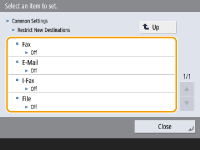
 <OK> را فشار دهید.
<OK> را فشار دهید.

 <Function Settings>
<Function Settings>  <Send>
<Send>  <Common Settings>
<Common Settings>


 <Function Settings>
<Function Settings>  <Send>
<Send>  <Common Settings>
<Common Settings>


 <Function Settings>
<Function Settings>  <Send>
<Send>  <Common Settings>
<Common Settings>


 <Function Settings>
<Function Settings>  <Send>
<Send>  <Common Settings>
<Common Settings>

 <Function Settings>
<Function Settings>  <Send>
<Send>  <Common Settings>
<Common Settings>

 <Function Settings>
<Function Settings>  <Send>
<Send>  <Common Settings>
<Common Settings> را فشار دهید.
را فشار دهید. <Send>
<Send>  <Common Settings>
<Common Settings>  <Archive TX Document> را فشار دهید.
<Archive TX Document> را فشار دهید.
 <Function Settings>
<Function Settings>  <Send>
<Send>  <Common Settings>
<Common Settings>

 <Function Settings>
<Function Settings>  <Send>
<Send>  <Common Settings>
<Common Settings>


 <Function Settings>
<Function Settings>  <Send>
<Send>  <E-Mail/I-Fax Settings>
<E-Mail/I-Fax Settings>
 را فشار دهید و <Specify Authentication User as Sender> را روی <On> تنظیم کنید، آدرس ایمیل ثبت شده برای ورود به سیستم کاربر به عنوان نام فرستنده در قسمت "از" برای گیرنده نشان داده می شود (صرفنظر از سرویس ورود به سیستمی که استفاده می شود).
را فشار دهید و <Specify Authentication User as Sender> را روی <On> تنظیم کنید، آدرس ایمیل ثبت شده برای ورود به سیستم کاربر به عنوان نام فرستنده در قسمت "از" برای گیرنده نشان داده می شود (صرفنظر از سرویس ورود به سیستمی که استفاده می شود).

 <Function Settings>
<Function Settings>  <Send>
<Send>  <E-Mail/I-Fax Settings>
<E-Mail/I-Fax Settings>


 <Function Settings>
<Function Settings>  <Send>
<Send>  <E-Mail/I-Fax Settings>
<E-Mail/I-Fax Settings>

 <Function Settings>
<Function Settings>  <Send>
<Send>  <E-Mail/I-Fax Settings>
<E-Mail/I-Fax Settings> را فشار دهید.
را فشار دهید. <Send>
<Send>  <E-Mail/I-Fax Settings>
<E-Mail/I-Fax Settings>  <S/MIME Settings> را فشار دهید.
<S/MIME Settings> را فشار دهید.


 <Function Settings>
<Function Settings>  <Send>
<Send>  <E-Mail/I-Fax Settings>
<E-Mail/I-Fax Settings>



 <Function Settings>
<Function Settings>  <Send>
<Send>  <E-Mail/I-Fax Settings>
<E-Mail/I-Fax Settings>



 <Function Settings>
<Function Settings>  <Send>
<Send>  <E-Mail/I-Fax Settings>
<E-Mail/I-Fax Settings>

 <Function Settings>
<Function Settings>  <Send>
<Send>  <E-Mail/I-Fax Settings>
<E-Mail/I-Fax Settings>

 <Function Settings>
<Function Settings>  <Send>
<Send>  <E-Mail/I-Fax Settings>
<E-Mail/I-Fax Settings>


 <Function Settings>
<Function Settings>  <Send>
<Send>  <E-Mail/I-Fax Settings>
<E-Mail/I-Fax Settings>


 <Function Settings>
<Function Settings>  <Send>
<Send>  <E-Mail/I-Fax Settings>
<E-Mail/I-Fax Settings>

 <Function Settings>
<Function Settings>  <Send>
<Send>  <E-Mail/I-Fax Settings>
<E-Mail/I-Fax Settings>

 <Function Settings>
<Function Settings>  <Send>
<Send>  <E-Mail/I-Fax Settings>
<E-Mail/I-Fax Settings>


 <Function Settings>
<Function Settings>  <Send>
<Send>  <E-Mail/I-Fax Settings>
<E-Mail/I-Fax Settings>

 <Function Settings>
<Function Settings> <Send>
<Send> <E-Mail/I-Fax Settings>
<E-Mail/I-Fax Settings>
 <Function Settings>
<Function Settings>  <Send>
<Send>  <E-Mail/I-Fax Settings>
<E-Mail/I-Fax Settings>

 <Function Settings>
<Function Settings>  <Send>
<Send>  <E-Mail/I-Fax Settings>
<E-Mail/I-Fax Settings>


 <Function Settings>
<Function Settings>  <Send>
<Send>  <E-Mail/I-Fax Settings>
<E-Mail/I-Fax Settings>

 <Function Settings>
<Function Settings>  <Send>
<Send>  <Fax Settings>
<Fax Settings>
 <Function Settings>
<Function Settings>  <Send>
<Send>  <Fax Settings>
<Fax Settings>
 <Function Settings>
<Function Settings>  <Send>
<Send>  <Fax Settings>
<Fax Settings>
 <Function Settings>
<Function Settings>  <Send>
<Send>  <Fax Settings>
<Fax Settings>
 <Function Settings>
<Function Settings>  <Send>
<Send>  <Fax Settings>
<Fax Settings>
 <Function Settings>
<Function Settings>  <Send>
<Send>  <Fax Settings>
<Fax Settings>

 <Function Settings>
<Function Settings>  <Send>
<Send>  <Fax Settings>
<Fax Settings>


 <Function Settings>
<Function Settings>  <Send>
<Send>  <Fax Settings>
<Fax Settings>


 <Function Settings>
<Function Settings>  <Send>
<Send>  <Fax Settings>
<Fax Settings>



 <Function Settings>
<Function Settings>  <Send>
<Send>  <Fax Settings>
<Fax Settings>

 <Function Settings>
<Function Settings>  <Send>
<Send>  <Fax Settings>
<Fax Settings>
 <Function Settings>
<Function Settings>  <Send>
<Send>  <Fax Settings>
<Fax Settings>
 <Function Settings>
<Function Settings>  <Send>
<Send>  <Fax Settings>
<Fax Settings>
 <Function Settings>
<Function Settings> <Send>
<Send> <Fax Settings>
<Fax Settings>
 <Function Settings>
<Function Settings>  <Send>
<Send>  <Fax Settings>
<Fax Settings>  <Set Line>
<Set Line>  <Line X>
<Line X>
 <Function Settings>
<Function Settings>  <Send>
<Send>  <Fax Settings>
<Fax Settings>  <Set Line>
<Set Line>  <Line X>
<Line X>
 <Function Settings>
<Function Settings>  <Send>
<Send>  <Fax Settings>
<Fax Settings>  <Set Line>
<Set Line>  <Line X>
<Line X>
 <Function Settings>
<Function Settings>  <Send>
<Send>  <Fax Settings>
<Fax Settings>  <Set Line>
<Set Line>  <Line X>
<Line X>
 <Function Settings>
<Function Settings>  <Send>
<Send>  <Fax Settings>
<Fax Settings>  <Set Line>
<Set Line>  <Line X>
<Line X>

 <Function Settings>
<Function Settings>  <Send>
<Send>  <Fax Settings>
<Fax Settings>  <Set Line>
<Set Line>



 <Function Settings>
<Function Settings>  <Send>
<Send>  <Fax Settings>
<Fax Settings>

 <Function Settings>
<Function Settings>  <Send>
<Send>  <Fax Settings>
<Fax Settings>
 <Function Settings>
<Function Settings>  <Send>
<Send>  <Fax Settings>
<Fax Settings>
 <Function Settings>
<Function Settings>  <Send>
<Send>  <Fax Settings>
<Fax Settings>
 <Function Settings>
<Function Settings>  <Send>
<Send>  <Fax Settings>
<Fax Settings>
 <Function Settings>
<Function Settings>  <Send>
<Send>  <Fax Settings>
<Fax Settings>
 <Function Settings>
<Function Settings>  <Send>
<Send>  <Fax Settings>
<Fax Settings>  <Remote Fax TX Settings>
<Remote Fax TX Settings>
 <Function Settings>
<Function Settings>  <Send>
<Send>  <Fax Settings>
<Fax Settings>  <Remote Fax TX Settings>
<Remote Fax TX Settings>
 <Function Settings>
<Function Settings>  <Send>
<Send>  <Fax Settings>
<Fax Settings>  <Remote Fax TX Settings>
<Remote Fax TX Settings>
 <Function Settings>
<Function Settings>  <Send>
<Send>  <Fax Settings>
<Fax Settings>  <Remote Fax TX Settings>
<Remote Fax TX Settings>
 <Function Settings>
<Function Settings>  <Send>
<Send>  <Fax Settings>
<Fax Settings>  <Remote Fax TX Settings>
<Remote Fax TX Settings>
 <Function Settings>
<Function Settings>  <Send>
<Send>  <Fax Settings>
<Fax Settings>  <Remote Fax TX Settings>
<Remote Fax TX Settings>

 <Function Settings>
<Function Settings>  <Send>
<Send>  <Fax Settings>
<Fax Settings>  <Remote Fax Settings>
<Remote Fax Settings>
 را فشار دهید، <Dedicated Port Settings> را روی <On> تنظیم کنید.
را فشار دهید، <Dedicated Port Settings> را روی <On> تنظیم کنید.

 <Function Settings>
<Function Settings>  <Send>
<Send>  <Fax Settings>
<Fax Settings>